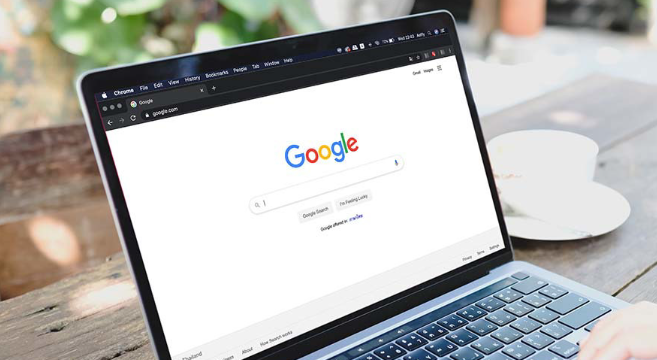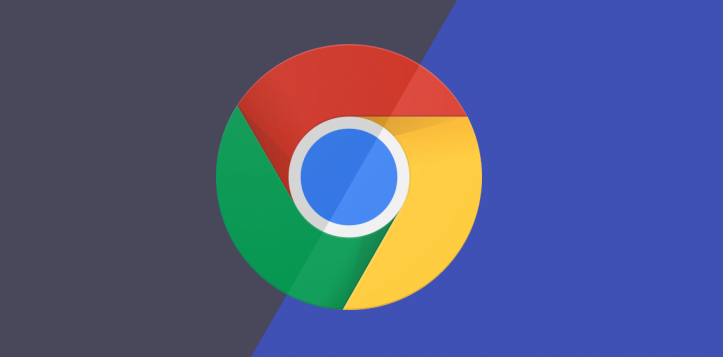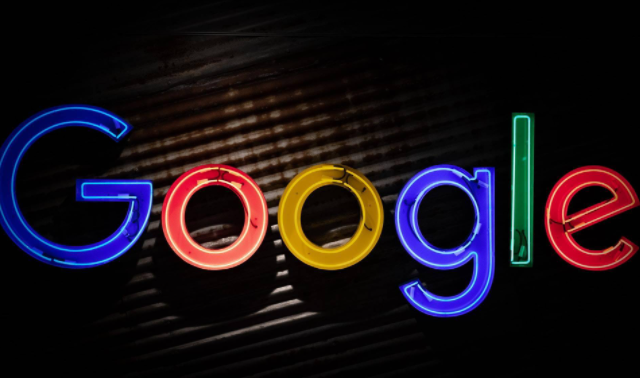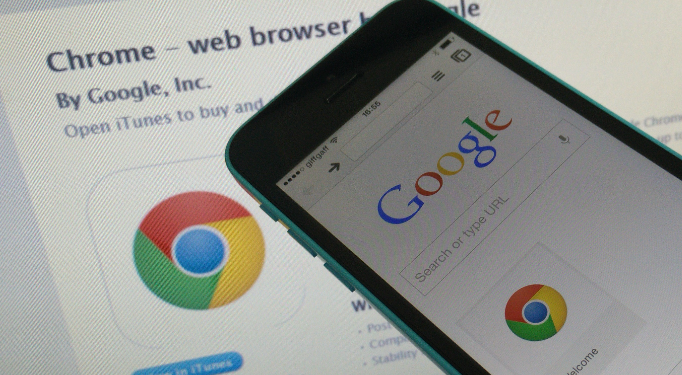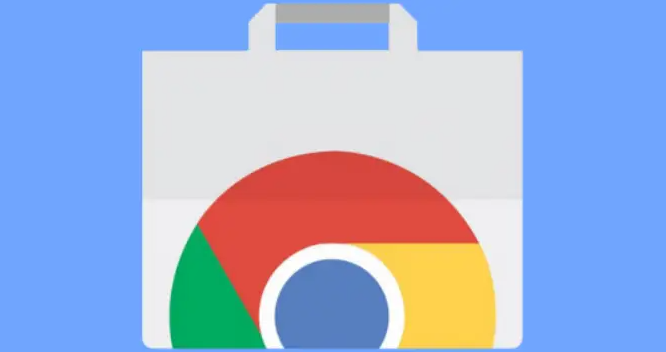以下是关于将Chrome浏览器下载到U盘中进行离线安装的方法:
一、准备工作
1. 获取Chrome安装包:首先,需要从谷歌官方网站下载Chrome浏览器的安装程序。由于不同操作系统版本的Chrome安装包可能不同,要确保下载与自己电脑系统相匹配的版本。例如,Windows系统用户应下载适用于Windows的安装包,其文件名通常以“.exe”结尾;Mac系统用户则需下载对应的“.dmg”文件。
2. 准备U盘:将U盘插入电脑的USB接口,确保U盘有足够的存储空间来存放Chrome安装包。建议使用容量较大且传输速度较快的U盘,以保证下载和后续安装的顺利进行。同时,为防止U盘中的数据丢失或损坏,可先对U盘进行备份操作。
二、下载Chrome安装包到U盘
1. 设置下载路径:打开谷歌官方网站,找到Chrome浏览器的下载页面。在点击下载按钮之前,先检查电脑的
默认下载路径是否为U盘。如果不是,需要更改下载设置,将下载路径指定为U盘。一般来说,在浏览器的“设置”或“选项”中可以找到下载相关的设置选项。例如,在Chrome浏览器中,点击右上角的三个点图标,选择“设置”,然后在左侧菜单中点击“高级”,接着在“
下载内容”部分设置默认下载位置为U盘。
2. 开始下载:设置好下载路径后,点击谷歌官方网站上的Chrome下载按钮,开始下载Chrome安装包到U盘中。下载过程中,可以通过电脑右下角的状态栏或浏览器的下载提示来查看下载进度。等待下载完成,确保安装包完整地保存在U盘中。
三、在无网络环境下从U盘安装Chrome
1. 将U盘插入目标电脑:当需要在其他
没有网络连接的电脑上安装Chrome浏览器时,先将存有Chrome安装包的U盘插入该电脑的USB接口。
2. 运行安装程序:对于Windows系统电脑,打开“我的电脑”或“此电脑”,找到U盘驱动器,双击其中的Chrome安装包文件(通常是“.exe”文件),即可启动安装向导。按照安装向导的提示,依次点击“下一步”、“接受协议”等按钮,选择安装路径和其他相关设置。一般建议选择默认安装路径,以免出现权限问题。对于Mac系统电脑,找到U盘中的Chrome安装包(“.dmg”文件),双击打开后,将Chrome图标拖拽到“应用程序”文件夹中,即可完成安装。
3. 完成安装:在安装过程中,可能需要等待一段时间,直到所有必要的文件都被复制和配置完成。安装完成后,可以在电脑的桌面或开始菜单中找到Chrome浏览器的快捷方式,双击即可打开浏览器,此时就可以在无网络环境下使用Chrome浏览器了。
四、注意事项
1. U盘格式兼容性:确保U盘的格式与目标电脑的操作系统兼容。例如,Windows系统通常支持FAT32、NTFS等常见格式,而Mac系统对U盘格式也有一定的兼容性要求。如果格式不兼容,可能会导致无法正常读取U盘中的安装包或
安装失败。
2. 安装包完整性:在将Chrome安装包下载到U盘后,以及在后续使用过程中,要确保安装包的完整性。如果安装包在下载或传输过程中出现损坏,可能会导致安装失败。因此,在下载完成后,可以对比安装包的大小和官方提供的信息,确认其完整性。
3. 安全软件干扰:部分安全软件可能会对从U盘安装软件的过程进行拦截或提示风险。在这种情况下,需要根据安全软件的提示进行相应的设置调整,允许从U盘安装Chrome浏览器。但要注意,确保下载的Chrome安装包来自官方正规渠道,以避免安全风险。